Hp G62-B25SA, G62-B13SA, G62-B15SA, G62-B09SA, G62-B00SA Manual [sv]
...
Användning av notebook-datorn
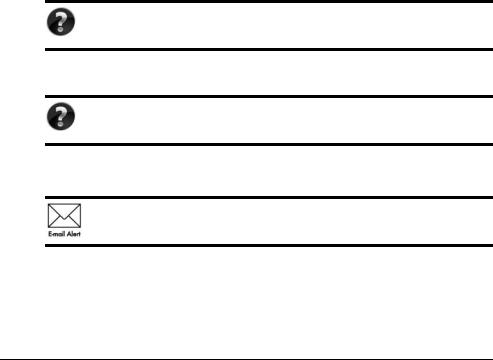
Mer information om HP:s produkter och tjänster hittar du på HP:s webbplats, http://www.hp.com.
© Copyright 2010 Hewlett-Packard Development Company, L.P.
Windows och Windows Vista är i USA registrerade varumärken som tillhör Microsoft Corporation.
Informationen häri kan ändras utan föregående meddelande. De enda garantier som gäller för HP:s produkter och tjänster är de som anges i de uttryckliga garantivillkor som medföljer dessa produkter och tjänster. Ingenting i denna text ska uppfattas som någon ytterligare form av garanti. HP ansvarar inte för tekniska fel, redigeringsfel eller för material som har utelämnats i detta dokument.
Artikelnummer: 539907-101
Användarhandböcker
På HP vill vi minska våra produkters miljöpåverkan. Som en del av denna strävan tillhandahåller vi användarhandböcker och utbildningscenter på datorns hårddisk i Hjälp och support. Ytterligare support samt uppdateringar av användarhandböckerna finns tillgängliga på webben.
Windows-användare
Söker du fler användarhandböcker? De finns på din dator. Klicka på: Start >
Hjälp och support > Användarhandböcker
Linux-användare
Söker du fler användarhandböcker? De finns på skivan User Guides (Användarhandböcker) som levererades tillsammans med datorn.
Prenumerationstjänster för Business notebook-datorer
Håll produkten uppdaterad med de senaste drivrutinerna, korrigeringsfilerna och informationen. Anmäl dig i dag på www.hp.com/go/alerts om du vill få information via e-post.

Licensavtal för slutanvändare (EULA)
NÄR DU INSTALLERAR, KOPIERAR, HÄMTAR ELLER PÅ ANNAT SÄTT ANVÄNDER NÅGON FÖRINSTALLERAD PROGRAMVARA PÅ DEN HÄR DATORN, GÅR DU MED PÅ ATT BINDAS AV VILLKOREN I HP EULA. OM DU INTE ACCEPTERAR DESSA LICENSVILLKOR MÅSTE DU RETURNERA DEN OANVÄNDA PRODUKTEN I SIN HELHET (MASKINOCH PROGRAMVARA) INOM 14 DAGAR TILL INKÖPSSTÄLLET FÖR ATT FÅ ÅTERBETALNING ENLIGT ÅTERBETALNINGSPOLICYN. För mer information eller för att kräva full återbetalning av datorn, kontakta din lokala återförsäljare.
Kontakta kundtjänst
Om informationen i användarhandboken eller i Learning Center inte besvarar dina frågor, kan du kontakta HP:s kundtjänst på:
www.hp.com/go/contactHP
Här kan du:
■Chatta online med en HP-tekniker.
När teknisk chattsupport inte är tillgänglig på ett visst språk, ges den på engelska.
■Skicka e-post till HP:s kundsupport.
■Hitta globala telefonnummer till HP:s kundsupport.
■Hitta ett HP-servicecenter.
Information om serienummeretiketten
På serienummeretiketten, som finns på datorns undersida, finns viktig information som du kan behöva vid kontakt med teknisk support.
|
|
|
|
|
|
|
|
|
|
|
|
|
|
|
|
|
|
|
|
|
|
|
|
|
|
|
|
|
|
|
|
|
|
|
|
|
|
|
|
|
|
|
|
|
|
|
|
|
|
|
|
|
|
|
|
|
|
|
|
|
|
|
|
|
|
|
|
|
|
|
|
|
|
|
|
|
|
|
|
|
|
|
|
|
|
|
|
|
|
|
|
|
|
|
|
|
|
|
1 |
Produktnamn |
4 |
Garantiperiod |
|||||||
|
|
|
|
|
|
|
|
|
|
|
2 |
Serienummer |
5 |
Modellbeskrivning (vissa modeller) |
|||||||
|
|
|
|
|
|
|
|
|
|
|
3 |
Produktnummer |
|
|
|
|
|
|
|
|
|
|
|
|
|
|
|
|
|
|
|
|

Garantiinformation
Du finner den specifika begränsade HP-garantin för den aktuella produkten på Start-menyn på datorn och/eller på den CD-/DVD-skiva som medföljer förpackningen. I en del länder/regioner medföljer eventuellt en papperskopia av den begränsade HP-garantin
i förpackningen. I länder/regioner där garantin inte tillhandahålls i pappersformat kan du beställa en papperskopia på www.hp.com/go/orderdocuments eller skriva till:
Nordamerika:
Hewlett Packard, MS POD, 11311 Chinden Blvd, Boise, ID 83714, USA
Europa, Mellanöstern, Afrika:
Hewlett-Packard, POD, Via G. Di Vittorio, 9, 20063, Cernusco s/Naviglio (MI), Italien
Asien-Stillahavsområdet:
Hewlett-Packard, POD, P.O. Box 200, Alexandra Post Office, Singapore 911507
Uppge produktnummer, garantiperiod (anges på etiketten med serienumret), namn och postadress.
Innehållsförteckning
Kapitel 1: Hitta information
Hitta Hjälp och support. . . . . . . . . . . . . . . . . . . . . . . . . . . . . . . . . . . . . . . . . . . . . . . . . . . . 1 Hitta användarhandböckerna . . . . . . . . . . . . . . . . . . . . . . . . . . . . . . . . . . . . . . . . . . . . . . . 1 Identifiera installerad programoch maskinvara . . . . . . . . . . . . . . . . . . . . . . . . . . . . . . . . 2
Kapitel 2: Vad gör jag nu?
Skapa återställningsskivor . . . . . . . . . . . . . . . . . . . . . . . . . . . . . . . . . . . . . . . . . . . . . . . . . 3 Skydda datorn . . . . . . . . . . . . . . . . . . . . . . . . . . . . . . . . . . . . . . . . . . . . . . . . . . . . . . . . . . . 3 Skydda datorn mot virus . . . . . . . . . . . . . . . . . . . . . . . . . . . . . . . . . . . . . . . . . . . . . . . 3 Skydda systemfiler . . . . . . . . . . . . . . . . . . . . . . . . . . . . . . . . . . . . . . . . . . . . . . . . . . . 3 Skydda din integritet. . . . . . . . . . . . . . . . . . . . . . . . . . . . . . . . . . . . . . . . . . . . . . . . . . 4 Skydda datorn mot överspänning . . . . . . . . . . . . . . . . . . . . . . . . . . . . . . . . . . . . . . . . 4 Använda datorn på ett säkert sätt . . . . . . . . . . . . . . . . . . . . . . . . . . . . . . . . . . . . . . . . 5 Ansluta till Internet . . . . . . . . . . . . . . . . . . . . . . . . . . . . . . . . . . . . . . . . . . . . . . . . . . . . . . . 6 Välja den typ av Internetåtkomst som är tillgänglig. . . . . . . . . . . . . . . . . . . . . . . . . . 6 Välja Internetleverantör . . . . . . . . . . . . . . . . . . . . . . . . . . . . . . . . . . . . . . . . . . . . . . . 6 Ansluta till ett befintligt trådlöst nätverk . . . . . . . . . . . . . . . . . . . . . . . . . . . . . . . . . . . . . . 7 Installera ett trådlöst nätverk. . . . . . . . . . . . . . . . . . . . . . . . . . . . . . . . . . . . . . . . . . . . . . . . 8 Steg 1: Köp en Internettjänst med hög hastighet . . . . . . . . . . . . . . . . . . . . . . . . . . . . 8 Steg 2: Köp och installera en trådlös router . . . . . . . . . . . . . . . . . . . . . . . . . . . . . . . . 9 Steg 3: Konfigurera datorn för att ansluta till det trådlösa nätverket . . . . . . . . . . . . . 9 Ansluta till ett kabelnätverk . . . . . . . . . . . . . . . . . . . . . . . . . . . . . . . . . . . . . . . . . . . . . . . 10 Installera ytterligare maskinoch programvara . . . . . . . . . . . . . . . . . . . . . . . . . . . . . . . . 11 Installera maskinvara . . . . . . . . . . . . . . . . . . . . . . . . . . . . . . . . . . . . . . . . . . . . . . . . 11 Hitta och installera programvara. . . . . . . . . . . . . . . . . . . . . . . . . . . . . . . . . . . . . . . . 11 Uppdatera programvaran som är installerad på datorn. . . . . . . . . . . . . . . . . . . . . . . . . . . 11 Stänga av datorn . . . . . . . . . . . . . . . . . . . . . . . . . . . . . . . . . . . . . . . . . . . . . . . . . . . . . . . . 12
Kapitel 3: Felsökning
Resurser vid felsökning . . . . . . . . . . . . . . . . . . . . . . . . . . . . . . . . . . . . . . . . . . . . . . . . . . 13 Snabb felsökning. . . . . . . . . . . . . . . . . . . . . . . . . . . . . . . . . . . . . . . . . . . . . . . . . . . . . . . . 13 Det går inte att starta datorn . . . . . . . . . . . . . . . . . . . . . . . . . . . . . . . . . . . . . . . . . . . 13 Datorskärmen är svart. . . . . . . . . . . . . . . . . . . . . . . . . . . . . . . . . . . . . . . . . . . . . . . . 14 Programvaran fungerar inte som den ska . . . . . . . . . . . . . . . . . . . . . . . . . . . . . . . . . 14 Datorn är påslagen men svarar inte. . . . . . . . . . . . . . . . . . . . . . . . . . . . . . . . . . . . . . 14 Datorn är ovanligt varm . . . . . . . . . . . . . . . . . . . . . . . . . . . . . . . . . . . . . . . . . . . . . . 14 En extern enhet fungerar inte . . . . . . . . . . . . . . . . . . . . . . . . . . . . . . . . . . . . . . . . . . 15 Den trådlösa nätverksanslutningen fungerar inte . . . . . . . . . . . . . . . . . . . . . . . . . . . 15
Användning av notebook-datorn |
iii |

Innehållsförteckning
Bilaga A: Säkerhetskopiering och återställning
Skapa systemåterställningsskivor . . . . . . . . . . . . . . . . . . . . . . . . . . . . . . . . . . . . . . . . . . . 17 Säkerhetskopiera dina data . . . . . . . . . . . . . . . . . . . . . . . . . . . . . . . . . . . . . . . . . . . . . . . . 18 Använda Säkerhetskopiera och återställa i Windows. . . . . . . . . . . . . . . . . . . . . . . . 19 Använda systemåterställningspunkter . . . . . . . . . . . . . . . . . . . . . . . . . . . . . . . . . . . 20 Utföra en återställning . . . . . . . . . . . . . . . . . . . . . . . . . . . . . . . . . . . . . . . . . . . . . . . . . . . 21 Återställa med återställningsskivorna. . . . . . . . . . . . . . . . . . . . . . . . . . . . . . . . . . . . 21 Återställa med partitionen på hårddisken . . . . . . . . . . . . . . . . . . . . . . . . . . . . . . . . . 22
Bilaga B: Specifikationer
Driftsmiljö. . . . . . . . . . . . . . . . . . . . . . . . . . . . . . . . . . . . . . . . . . . . . . . . . . . . . . . . . . . . . 23
Strömförsörjning. . . . . . . . . . . . . . . . . . . . . . . . . . . . . . . . . . . . . . . . . . . . . . . . . . . . . . . . 23
Bilaga C: Rutinskötsel
Rengöra bildskärmen . . . . . . . . . . . . . . . . . . . . . . . . . . . . . . . . . . . . . . . . . . . . . . . . . . . . 25 Rengöra styrplatta och tangentbord . . . . . . . . . . . . . . . . . . . . . . . . . . . . . . . . . . . . . . . . . 25 Resa med och transportera datorn. . . . . . . . . . . . . . . . . . . . . . . . . . . . . . . . . . . . . . . . . . . 26
Sakregister
iv |
Användning av notebook-datorn |

Kapitel 1: Hitta information
Hitta Hjälp och support
Hjälp och support är förinstallerat på datorn. Du behöver inte ha tillgång till Internet för att använda Hjälp och support.
Du öppnar Hjälp och support genom att klicka på Start och sedan på Hjälp och support. Förutom att få information om operativsystemet Windows® kan du använda Hjälp och support till följande:
■Visa information om datorn, till exempel modelloch serienummer, installerad programvara, maskinvarukomponenter och specifikationer
■Göra datorn säkrare
■Få optimala batteriprestanda
■Skapa ett trådlöst nätverk
Hitta användarhandböckerna
Användarhandböcker och information om regler och säkerhet finns i datorn och är tillgängliga genom Hjälp och support.
»Du öppnar användarhandböckerna i Hjälp och support genom att klicka på Start,
Hjälp och support och sedan på Användarhandböcker.
För vissa modeller kan användarhandböckerna finnas på skivan User Guides (Användarhandböcker).
Användning av notebook-datorn |
1 |
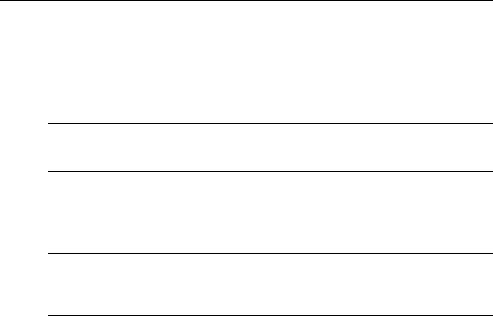
Kapitel 1: Hitta information
Identifiera installerad programoch maskinvara
Gör så här om du vill se en lista över datorns förinstallerade programvara:
»Klicka på Start och klicka sedan på Alla program.
Dubbelklicka på det program som du vill öppna.
Mer information om hur du använder programvaran som medföljer datorn finns
i programvarutillverkarens instruktioner. Dessa instruktioner kan finnas i programvaran, på en skiva, eller på tillverkarens webbplats.
Så här visar du en lista över datorns installerade maskinvara:
1.Klicka på Start, Dator och sedan på Systemegenskaper.
2.Klicka på Enhetshanteraren i vänster ruta.
Du kan också lägga till maskinvara eller ändra enhetskonfigurationer med Enhetshanteraren.
I Windows® finns funktionen Kontroll av användarkonto för att öka datorns säkerhet. Du kan bli ombedd att ge tillåtelse eller ange lösenord för åtgärder som att installera
program, köra verktyg eller ändra Windows-inställningar. Mer information finns i Hjälp och support.
2 |
Användning av notebook-datorn |
Kapitel 2: Vad gör jag nu?
Skapa återställningsskivor
När du har startat datorn för första gången och gjort de inställningar som behövs bör du skapa en uppsättning återställningsskivor med fullständig hårddiskavbildning. Återställningsskivorna används för att starta din dator och återställa operativsystemet
och programmen till fabriksinställningarna om systemet skulle krascha eller bli instabilt.
Information om hur du skapar en uppsättning återställningsskivor finns i bilaga A, ”Säkerhetskopiering och återställning”.
Skydda datorn
I detta avsnitt finns information om hur du skyddar datorn från att skadas av virus, säkerhetsöverträdelser, överspänning eller systemkrasch.
Skydda datorn mot virus
När du använder datorn till e-post eller anslutning till Internet exponerar du den för risker, till exempel datorvirus som kan få operativsystemet, programvara och hjälpprogram att fungera felaktigt eller helt upphöra att fungera.
Antivirusprogramvara kan identifiera de flesta virus, förstöra dem och, i de flesta fall, reparera skador som de har orsakat. Du upprätthåller ett aktuellt skydd av datorn mot nya virus genom att regelbundet uppdatera antivirusprogramvaran.
Norton Internet Security är förinstallerat på datorn:
■Den version av Norton Internet Security som medföljer datorn omfattar 60 dagars kostnadsfria uppdateringar. Du rekommenderas att skydda datorn mot nya virus efter dessa 60 dagar genom att köpa en förlängning av uppdateringstjänsten.
■Om du vill gå till Norton Internet Security eller få mer information om programvaran klickar du på Start, Alla program och sedan på Norton Internet Security.
Skydda systemfiler
Operativsystemet och programvaran för säkerhetskopiering och återställning innehåller flera metoder för säkerhetskopiering av systemet och återställning av optimal systemfunktion. Mer information finns i bilaga A, ”Säkerhetskopiering och återställning”.
Användning av notebook-datorn |
3 |

Kapitel 2: Vad gör jag nu?
Skydda din integritet
När du använder datorn för att få tillgång till e-post, nätverk eller Internet, kan obehöriga personer komma åt information om dig och din dator.
Så här optimerar du datorns funktioner för sekretesskydd:
■Se till att operativsystemet och programvaran alltid är uppdaterade. Många programvaruuppdateringar innehåller säkerhetsförbättringar.
■Använd en brandvägg. Brandväggsprogram övervakar inkommande trafik i datorn och blockerar meddelanden som inte uppfyller bestämda säkerhetskriterier. Vissa brandväggar övervakar även utgående trafik.
Skydda datorn mot överspänning
Så här kan du skydda datorn mot överspänning som kan orsakas av osäker strömförsörjning eller åskväder:
■Anslut datorns strömkabel till ett valfritt överspänningskydd av hög kvalitet. Överspänningsskydd finns att köpa hos de flesta återförsäljare av datorer och elektronik.
■Under åskväder bör du antingen använda batteriström eller stänga av datorn och dra ur strömkabeln.
■Beroende på riktlinjerna för det område där du bor kan du även behöva förse modemkabeln som ansluts mellan modemet och telefonjacket med överspänningsskydd. Överspänningsskydd för telefonledningen finns hos återförsäljare av datorer och elektronik i många regioner.
4 |
Användning av notebook-datorn |

Kapitel 2: Vad gör jag nu?
Använda datorn på ett säkert sätt
ÅVARNING: Så här kan du minska risken för elektriska stötar eller skada på utrustningen:
■Anslut strömkabeln till ett eluttag som alltid är enkelt att komma åt.
■Koppla från strömmen från datorn genom att dra ut strömkabeln från vägguttaget (inte genom att dra ut strömkabeln från datorn).
■Om du har en nätsladd med jordad kontakt sätter du i den i ett jordat uttag. Inaktivera inte strömkabelns jordningsstift genom att till exempel ansluta en 2-stiftsadapter. Jordningsstiftet har en viktig säkerhetsfunktion.
ÅVARNING: Du kan minska risken för allvarlig personskada genom att läsa handboken Säkerhet och arbetsmiljö. I den beskrivs hur du kan organisera din arbetsplats, sittställningar, hälsofrågor och arbetsvanor för datoranvändare. I handboken Säkerhet och arbetsmiljö finns även viktig säkerhetsinformation om utrustningens elektriska och mekaniska delar. Du hittar det här
dokumentet genom att klicka på Start, Hjälp och support och sedan på Användarhandböcker. Dokumentet finns även på skivan User Guides (Användarhandböcker) som medföljer vissa modeller. Säkerhet och arbetsmiljö finns också på webben på http://www.hp.com/ergo.
ÅVARNING: Minska risken för värmerelaterade skador eller överhettning genom att inte ha datorn direkt i knäet eller blockera datorns luftventiler. Använd bara datorn på en hård, plan yta. Se till att ingen hård yta, som en intilliggande skrivare, eller mjuka ytor som kuddar, mattor eller klädesplagg blockerar luftflödet. Se till att nätadaptern inte kommer i kontakt med huden eller mjuka ytor, exempelvis kuddar, tjocka mattor eller klädesplagg, under drift. Yttemperaturen på de delar av datorn och nätadaptern som är åtkomliga för användaren följer de temperaturgränser som har definierats av International Standard for Safety of Information Technology Equipment (IEC60950).
ÅVARNING: Du minskar risken för säkerhetsproblem genom att bara använda datorns medföljande nätadapter eller batteri, en reservadapter eller ett reservbatteri från HP eller en nätadapter eller ett batteri som passar och har köpts som tillbehör från HP.
Mer information om regler och säkerhet samt kassering av batterier finns i Reglerings-, säkerhetsoch miljöföreskrifter. Du hittar föreskrifterna genom att klicka på Start, Hjälp och support och sedan på Användarhandböcker. Dokumentet finns även på skivan User Guides (Användarhandböcker) som medföljer vissa modeller.
Användning av notebook-datorn |
5 |
